Het WordPress wp-config.php bestand is een van de meest belangrijke bestanden in uw WordPress installatie. Zonder het wp-config bestand zou uw WordPress website simpelweg niet kunnen functioneren. In dit bericht behandelen we een overzicht van de inhoud van het wp-config.php bestand, hoe u wp-config.php kunt bewerken en verschillende ondersteunde geavanceerde opties.
Of wat uw rol ook is in het beheren van uw WordPress website, het is van cruciaal belang om precies te begrijpen wat het wp-config.php bestand is en hoe het werkt om uw site aan te drijven. In deze gids voor het WordPress configuratie bestand, leggen we niet alleen uit wat dit belangrijke kernbestand van WordPress is, maar ook hoe je het moet gebruiken, en we zullen zelfs een aantal voorbeeld bestanden uit de praktijk bekijken. Laten we beginnen!
Of je nu één kleine blog hebt die je host op het WordPress content management systeem (CMS), of je hebt de taak om meerdere WordPress sites te beheren, de kans is groot dat je op zijn minst één keer in aanraking komt met het WordPress configuratie bestand. Hoeveel ervaring u hebt met het wp-config.php bestand, hangt waarschijnlijk af van uw technische rol.
Wat is het wp-config.php bestand?
Het wp-config.php bestand bevat de basis configuratie details voor uw WordPress website.
Het wp-config.php bestand is een WordPress kernbestand dat noodzakelijke informatie bevat om uw WordPress website te laten functioneren, waaronder:
- Uw WordPress database MySQL verbindingsinstellingen
- WordPress zouten & sleutels
- WordPress database tabel prefix
- ABSPATH (het absolute pad naar de WordPress directory
- (Optioneel) WordPress debug modus
Uit de vele bestanden van de root van uw WordPress site, is het WordPress config bestand zo belangrijk dat uw site niet zonder kan. Dit bestand heeft een specifieke syntax die moet worden gevolgd, en er zijn veel verschillende variabelen die erin kunnen worden ingesteld. Kortom, dit bestand wordt gebruikt om WordPress te vertellen hoe het zich moet gedragen in verschillende scenario’s en zal er zeer verschillend uitzien voor verschillende sites.
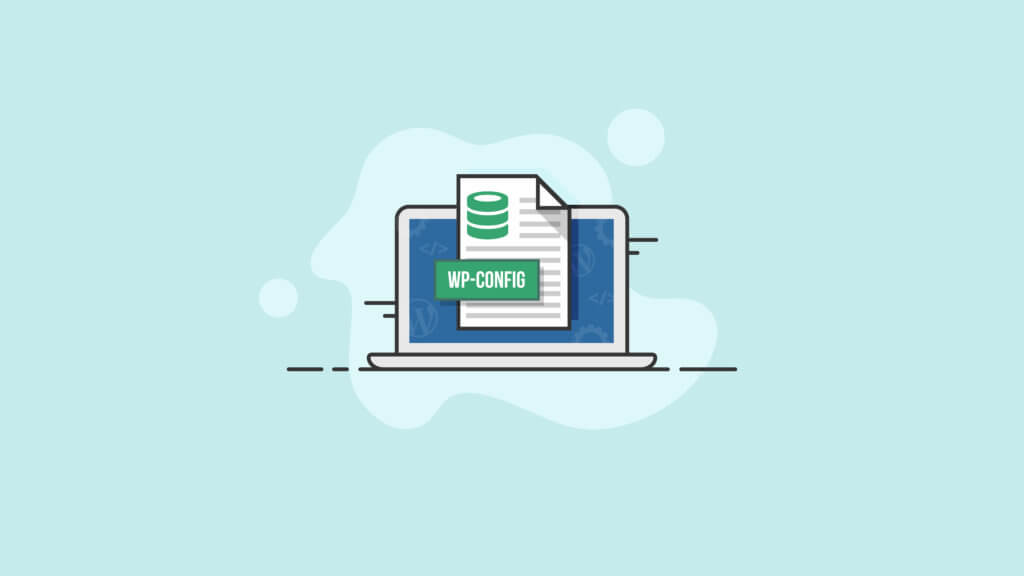
WordPress Config File Explained
Hoewel we later in deze handleiding zullen kijken naar een echt code voorbeeld wp-config.php bestand later in deze gids, laten we dieper ingaan op wat het WordPress config bestand doet en welke variabelen het instelt.
Ten eerste, het wp-config.php bestand stelt op kritische wijze de database toegang in. Uw WordPress database is in wezen een MySQL database om de meeste (maar niet alle) van uw inhoud op te slaan, inclusief berichten, opmerkingen, uw gebruikersbestand, wachtwoorden (versleuteld en gezouten), en nog veel meer. De verbinding met de database zelf wordt ook gemaakt, en dit omvat meestal het eerste “blok”, of sectie van de code, van dit bestand.
Andere instellingen opgenomen in het WordPress config-bestand omvatten “salting” (waardoor het nog moeilijker voor hackers om te profiteren van uw database, mochten ze in staat zijn om het te stelen).
Note: Gebruik een WordPress beveiligingsplugin in aanvulling op het nemen van gezond verstand maatregelen om ervoor te zorgen dat u en uw bezoekers gegevens veilig blijven.
Daarnaast worden andere variabelen ingesteld in de code. Ontwikkelaars kunnen bijvoorbeeld de WP_DEBUG-variabele op ‘1’ of ’true’ zetten, waardoor de site in debug-modus draait, waardoor geavanceerde diagnostiek mogelijk wordt.
De inhoud van het WordPress wp-config.php bestand
De inhoud van het wp-config.php bestand wordt geëvalueerd elke keer dat een pagina op uw site die niet in de cache staat, wordt geladen. Dat betekent dat elke keer dat u een nieuwe bezoeker ontvangt, de inhoud opnieuw wordt geladen, waardoor het absoluut cruciaal is dat u dit bestand actueel en correct houdt.
Het bestand zal eruit zien als een enorme reeks functie-aanroepen naar kernfuncties van WordPress. Ook wordt het als een beste praktijk beschouwd om alle code die u in dit bestand plaatst grondig te becommentariëren. Terwijl het voor u misschien duidelijk is waarom u de dingen op een bepaalde manier heeft gedaan, is het misschien niet duidelijk voor een andere ontwikkelaar die later aan het project werkt!
Hieronder volgt een overzicht van de basisinhoud van uw WordPress wp-config.php bestand.
-NOOT: De inhoud van het wp-config-sample.php bestand staat in een specifieke volgorde. Het herschikken van de inhoud van het bestand kan fouten op uw website veroorzaken.
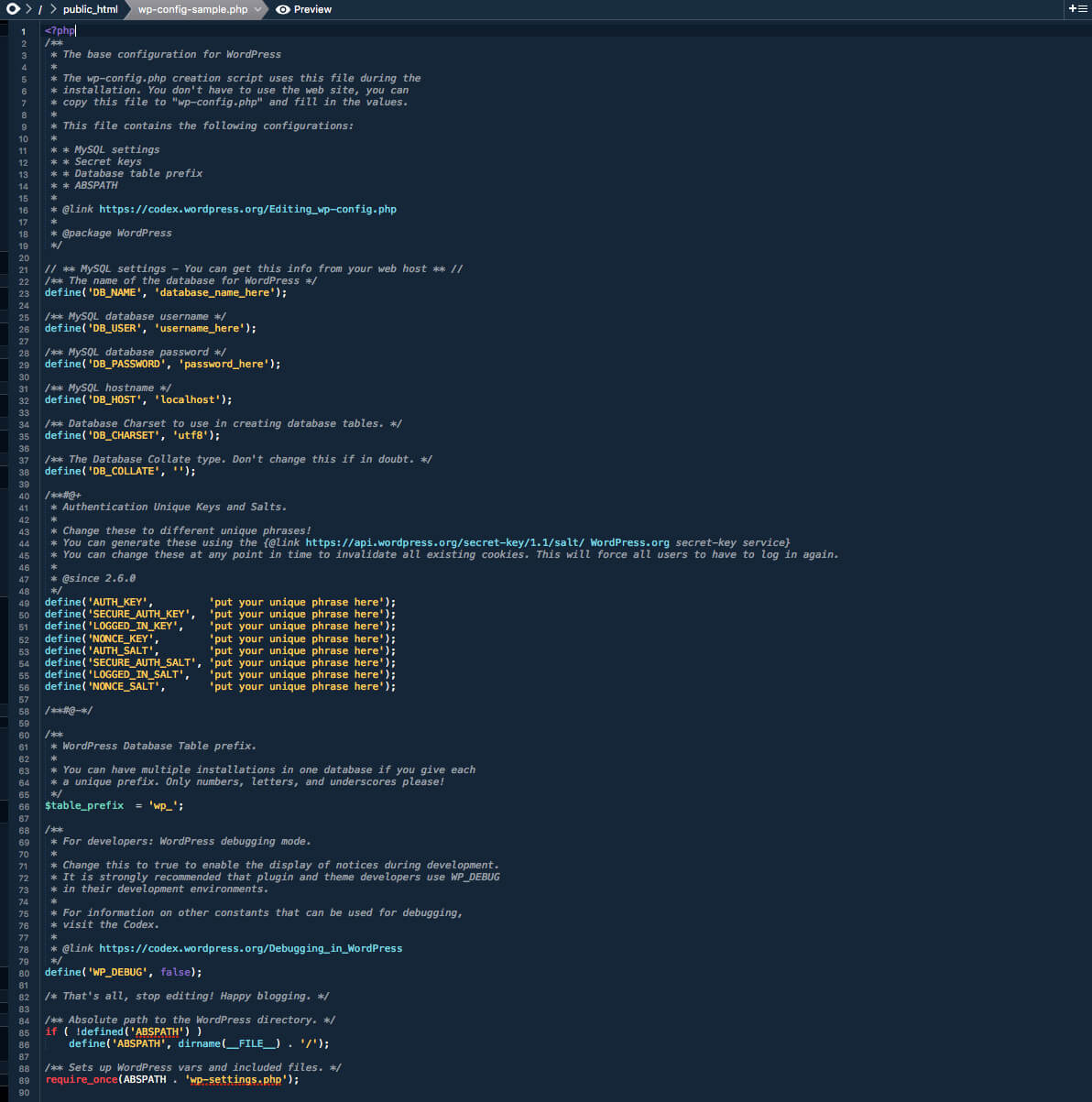
MySQL Database Instellingen
WordPress-websites werken met behulp van een MySQL database. In uw database wordt de inhoud van uw blog opgeslagen, zoals berichten, reacties, enzovoort.
Database-informatie kan meestal worden opgevraagd bij uw host. Als u het beheer van uw eigen webserver of hosting account en hebben toegang tot cPanel, kunt u toegang krijgen tot deze informatie als gevolg van het creëren van de database en de gebruiker. Ga vanuit cPanel naar de MySQL-databases-sectie.
| Line | Explanation |
|---|---|
| define(‘DB_NAME’, ‘database_name_here’); | De naam van de database voor WordPress. Vervang ‘database_naam_hier’ door de naam van uw database, bijvoorbeeld MyDatabaseName. |
| define(‘DB_USER’, ‘gebruikersnaam_hier’); | De MySQL database gebruikersnaam die wordt gebruikt om toegang te krijgen tot de database. Vervang ‘username_here’ door de naam van uw gebruikersnaam, bijv. MyUserName. |
| define(‘DB_PASSWORD’, ‘password_here’); | Het MySQL database wachtwoord dat wordt gebruikt om toegang te krijgen tot de database. Vervang ‘password_here’ door uw wachtwoord, bijvoorbeeld MyPassWord. |
| define(‘DB_NAME’, ‘database_name_here’); | De MySQL hostnaam. Vervang ‘localhost’ door de naam van uw databasehost, bijvoorbeeld MyDatabaseHost. Een poortnummer of Unix socket bestandspad kan ook nodig zijn. Probeer te installeren met de standaard waarde van ‘localhost’ en kijk of het werkt. |
| define(‘DB_CHARSET’, ‘utf8’); | Database Charset om te gebruiken bij het maken van database tabellen. Vanaf WordPress 2.2 is DB_CHARSET beschikbaar gemaakt om de database karakterset aan te kunnen wijzen die gebruikt moet worden bij het definiëren van de MySQL database tabellen. De standaard waarde van utf8 (Unicode UTF-8) is bijna altijd de beste optie. UTF-8 ondersteunt elke taal, dus u wilt meestal DB_CHARSET op utf8 laten staan en in plaats daarvan de DB_COLLATE waarde voor uw taal gebruiken. |
| define(‘DB_COLLATE’, ”); | Het Database Collate type. Met ingang van WordPress versie 2.2 is DB_COLLATE beschikbaar gemaakt om de database collatie (d.w.z. de sorteervolgorde van de tekenset) te kunnen aanwijzen. In de meeste gevallen moet deze waarde leeg worden gelaten (null) zodat de database collatie automatisch door MySQL zal worden toegewezen op basis van de database karakterset gespecificeerd door DB_CHARSET. Een voorbeeld van wanneer u DB_COLLATE moet instellen op een van de UTF-8 waarden die zijn gedefinieerd in UTF-8 tekensets voor de meeste West-Europese talen zou zijn wanneer een andere taal waarin de tekens die u hebt ingevoerd niet hetzelfde zijn als wat wordt weergegeven. |
WordPress-zouten & sleutels
WordPress gebruikt cookies (of informatie die is opgeslagen in uw browser) om de identiteit van ingelogde gebruikers en commenters te verifiëren, dus WordPress bevat ook geheime authenticatie beveiligingssleutels en zouten in het wp-config.php bestand. In wezen zijn deze WordPress beveiligingssleutels extra wachtwoorden voor uw site die lang, willekeurig en ingewikkeld zijn, zodat ze bijna onmogelijk te kraken zijn.
De vier sleutels zijn nodig voor de verbeterde beveiliging. De vier zouten worden aanbevolen, maar zijn niet vereist, omdat WordPress zouten voor u zal genereren als er geen zijn verstrekt. Ze zijn standaard opgenomen in wp-config.php.
WordPress Database Tabel Prefix
De $table_prefix is de waarde die vooraan in uw database tabellen wordt geplaatst. Verander de waarde als u iets anders dan wp_ wilt gebruiken voor uw database prefix. Typisch wordt dit gewijzigd als u meerdere WordPress blogs in dezelfde database installeert zoals wordt gedaan met de multisite functie. Gebruik alleen cijfers, letters en underscores.
| Lijn | Uitleg |
|---|---|
| $table_prefix = ‘wp_’; | De WordPress database tabel prefix. |
WordPress Taal
WordPress 4.0 introduceerde de optie om de taal te veranderen in uw WordPress administratie dashboard in plaats van in wp-config.php. Wijzig de taal rechtstreeks vanuit het WordPress dashboard door naar Instellingen > Algemeen te gaan en sitetaal te selecteren.
ABSPATH Absoluut pad naar de WordPress directory
Het volgende gedeelte bevat geavanceerde opties voor wp-config.php. Wijzigingen kunnen resulteren in onvoorziene problemen voor uw website, dus zorg ervoor dat u een WordPress back-up maakt voordat u deze instellingen toevoegt of wijzigt.
Voor een volledige lijst van wp-config.php instellingen opties, bezoek de WordPress Codex.
| Option | Explanation | Line |
|---|---|---|
| WordPress Address (URL) | WP_SITEURL maakt het mogelijk om het WordPress adres (URL) te definiëren. De gedefinieerde waarde is het adres waar uw WordPress kernbestanden zich bevinden. Het moet ook het http:// gedeelte bevatten. (Zet geen schuine streep “/” aan het eind.) Het instellen van deze waarde in wp-config.phpp overschrijft de wp_options tabel waarde voor siteurl en schakelt het WordPress adres (URL) veld in de Instellingen > Algemeen pagina van uw WordPress dashboard. | define( ‘WP_SITEURL’, ‘http://example.com/wordpress’ ); |
| Modify AutoSave Interval | Wanneer u een bericht bewerkt, gebruikt WordPress Ajax om revisies op het bericht automatisch op te slaan terwijl u het bewerkt. U kunt deze instelling verhogen voor langere intervallen tussen auto-saves, of verlagen om er zeker van te zijn dat u geen wijzigingen verliest. De standaardinstelling is 60 seconden. | define( ‘AUTOSAVE_INTERVAL’, 160 ); // Seconden |
| Revisies op berichten uitschakelen | WordPress slaat standaard kopieën op van elke bewerking die in een bericht of pagina wordt aangebracht, zodat het mogelijk is terug te keren naar een eerdere versie van dat bericht of die pagina. Het opslaan van revisies kan worden uitgeschakeld, of er kan een maximum aantal revisies per bericht of pagina worden opgegeven. | define( ‘WP_POST_REVISIONS’, false ); |
| Het aantal postrevisies opgeven | Als u een maximum aantal revisies wilt opgeven, verander dan false in een geheel getal/getal (bijv, 3 of 5). | define(‘WP_POST_REVISIONS’, 3); |
| Set Cookie Domain | Het domein dat in de cookies voor WordPress is ingesteld, kan worden gespecificeerd voor mensen met ongebruikelijke domein-instellingen. Een reden is als subdomeinen worden gebruikt om statische inhoud te serveren. Om te voorkomen dat WordPress cookies worden meegestuurd met elk verzoek om statische inhoud op uw subdomein, kunt u het cookie domein instellen op alleen uw niet-statische domein. | define(‘COOKIE_DOMAIN’, ‘www.askapache.com’); |
| Enable Multisite / Network Ability | WP_ALLOW_MULTISITE is een functie die in WordPress versie 3.0 is geïntroduceerd om multisite functionaliteit mogelijk te maken die voorheen via WordPress MU werd bereikt. Als deze instelling ontbreekt in wp-config.php staat deze standaard op false. | define(‘WP_ALLOW_MULTISITE’, true); |
| Redirect Nonexistent Blogs | NOBLOGREDIRECT kan worden gebruikt om de browser om te leiden als de bezoeker een niet-bestaande blog probeert te bezoeken.Voorbeeld: http://nonexistent.example.com of http://example.com/nonexistent/. | define(‘NOBLOGREDIRECT’, ‘http://example.com’); |
| Debug | De WP_DEBUG optie regelt de weergave van sommige fouten en waarschuwingen. Als deze instelling afwezig is in wp-config.php, dan wordt aangenomen dat de waarde false is. NOTE: De true en false waarden in het voorbeeld zijn niet tussen apostrophes (‘) gezet omdat het booleaanse waarden zijn. | define(‘WP_DEBUG’, true); define(‘WP_DEBUG’, false); |
| Disable Javascript Concatenation | Om te resulteren in een sneller beheergebied, worden alle Javascript bestanden aaneengeschakeld in één URL. Als Javascript niet werkt in uw beheeromgeving, kunt u proberen deze functie uit te schakelen. | define(‘CONCATENATE_SCRIPTS’, false); |
| Het aan PHP toegewezen geheugen vergroten | Met de optie WP_MEMORY_LIMIT kunt u de maximale hoeveelheid geheugen opgeven die door PHP kan worden verbruikt. Deze instelling kan nodig zijn in het geval u een bericht ontvangt zoals “Toegestane geheugengrootte van xxxxxx bytes uitgeput”. Deze instelling verhoogt het PHP-geheugen alleen voor WordPress, niet voor andere toepassingen. Standaard zal WordPress proberen het aan PHP toegewezen geheugen te verhogen tot 40MB (code staat aan het begin van wp-settings.php), dus de instelling in wp-config.php moet iets hoger dan 40MB weergeven. WordPress zal automatisch controleren of PHP minder geheugen toegewezen heeft gekregen dan de ingegeven waarde alvorens deze functie te gebruiken. Als PHP bijvoorbeeld 64MB toegewezen heeft gekregen, is het niet nodig om deze waarde op 64M in te stellen omdat WordPress automatisch alle 64MB zal gebruiken indien nodig. Opmerking: deze instelling werkt mogelijk niet als uw host niet toestaat dat de geheugenlimiet voor PHP wordt verhoogd. Neem contact op met uw host om de geheugenlimiet van PHP te verhogen. Merk ook op dat veel hosts de PHP-limiet op 8MB zetten. | Verhoog het PHP-geheugen tot 64MB define(‘WP_MEMORY_LIMIT’, ’64M’); Verhoog het PHP-geheugen tot 96MB define(‘WP_MEMORY_LIMIT’, ’96M’); |
| Cache | De WP_CACHE-instelling, indien waar, omvat het wp-content/advanced-cache.php script, bij het uitvoeren van wp-settings.php. Standaard hebben de huidige versies van WordPress deze WP_CACHE instelling aangepast om eenvoudig caching concepten mogelijk te maken die door “andere” code (plugins/maatwerk functies) kunnen worden geïnitieerd om in te haken op de Caching API die WordPress biedt. | define(‘WP_CACHE’, true); |
| Alternatieve Cron | Deze instelling is handig als geplande berichten niet worden gepubliceerd. Deze alternatieve methode gebruikt een omleiding aanpak, die ervoor zorgt dat de gebruikers browser een omleiding krijgt wanneer de cron moet lopen, zodat ze direct terugkomen op de site terwijl de cron blijft lopen in de verbinding die ze zojuist hebben verbroken. Deze methode is soms wat onhandig, daarom is het niet de standaard. | define(‘ALTERNATE_WP_CRON’, true); |
| Empty Trash | Deze instelling regelt het aantal dagen voordat WordPress berichten, pagina’s, bijlagen, en commentaren permanent uit de prullenbak verwijdert. De standaard instelling is 30 dagen: | define(‘EMPTY_TRASH_DAYS’, 30 ); // 30 dagen |
| Automatische Database Optimalisatie | Toegevoegd met versie 2.9, is er automatische database optimalisatie ondersteuning, die u kunt inschakelen door de volgende definitie aan uw wp-config.php bestand toe te voegen, alleen wanneer de functie vereist is. Het script kan gevonden worden op {$your_site}/wp-admin/maint/repair.php Let op: Dat deze definitie de functionaliteit mogelijk maakt, De gebruiker hoeft niet ingelogd te zijn om toegang te krijgen tot deze functionaliteit wanneer deze definitie is ingesteld. Dit is omdat de belangrijkste bedoeling is om een corrupte database te repareren, Gebruikers kunnen vaak niet inloggen wanneer de database corrupt is. |
define(‘WP_ALLOW_REPAIR’, true); |
| De plugin en thema editor uitschakelen | Vaak zult u de plugin of thema editor willen uitschakelen om te voorkomen dat overijverige gebruikers gevoelige bestanden kunnen bewerken en mogelijk de site kunnen laten crashen. Het uitschakelen hiervan biedt ook een extra beveiligingslaag als een hacker toegang krijgt tot een gebruikersaccount met veel rechten. | define(‘DISALLOW_FILE_EDIT’,true); |
| Uitschakelen Plugin en Thema Update en Installatie | Dit blokkeert de mogelijkheid voor gebruikers om de plugin en thema installatie/update functionaliteit te gebruiken vanuit het WordPress admin gedeelte. Het instellen van deze constante schakelt ook de Plugin en Thema editor uit (d.w.z. u hoeft niet DISALLOW_FILE_MODS en DISALLOW_FILE_EDIT in te stellen, omdat op zichzelf DISALLOW_FILE_MODS hetzelfde effect zal hebben). | define(‘DISALLOW_FILE_MODS’,true); |
| Require SSL for Admin and Logins | FORCE_SSL_LOGIN is voor wanneer u logins wilt beveiligen zodat wachtwoorden niet onversleuteld worden verzonden, maar u toch niet-SSL admin sessies wilt toestaan (omdat SSL traag kan zijn). | define(‘FORCE_SSL_LOGIN’,true); |
| Saneer bewerkingen van afbeeldingen | Standaard maakt WordPress een nieuwe set afbeeldingen telkens wanneer een afbeelding wordt bewerkt. Wanneer u de originele afbeelding terugzet, worden de bewerkingen op de server opgeslagen. Door IMAGE_EDIT_OVERWRITE als true te definiëren, verandert dit gedrag. Er wordt slechts één set bewerkingen aangemaakt en wanneer u het origineel terugzet, worden de bewerkingen van de server verwijderd. | define( ‘IMAGE_EDIT_OVERWRITE’, true ); |
Waar staat het wp-config bestand?
In een complete, operationele WordPress site staat het wp-config.php bestand in de “root” van de site. In de meeste gevallen, tenzij u gebruik maakt van een aangepaste shared hosting oplossing, betekent dit dat u verbinding maakt met uw site met behulp van een beveiligde FTP-client, navigeren naar de public_html map, en het bestand zal op deze locatie.
Hoewel, als je net WordPress geïnstalleerd of zijn gewoon sleutelen rond met uw WordPress-server, heb je waarschijnlijk gemerkt dat er geen dergelijk bestand bestaat. Wees niet bang, want je bestand bestaat nog steeds! Met een verse WordPress installatie, is het wp-config bestand gewoon genaamd wp-config-sample.php, en met een goede reden. Lees verder om uit te vinden waarom.
WP Config Locatie
Wanneer WordPress voor het eerst wordt geïnstalleerd, wordt een voorbeeld bestand voor de configuratie meegeleverd om u een idee te geven van wat het bestand minimaal zou moeten bevatten. Het belangrijkste is dat het u laat zien hoe u een MySQL database kunt aanmaken om uw WordPress site te voeden. Hou er rekening mee dat een database aanmaken op zich niet voldoende is! U zult de veiligheidsmaatregelen van gezond verstand moeten volgen, zoals u zult zien in het voorbeeldbestand dat door WordPress wordt geleverd.
Het eigenlijke wp-config.php bestand kan eenvoudig in de root worden aangemaakt door het reeds bestaande wp-config-sample.php bestand daarnaar te hernoemen. Houd er echter rekening mee, dat uw site dan niet meer werkt zonder enige aanpassingen.
Dit komt omdat er “dummy” informatie in het sample is geplaatst. Natuurlijk is er geen enkele manier dat WordPress kan weten welke server u gaat gebruiken voor uw database. Als je een kleine site hebt of je webhost heeft je geen adres gegeven voor een database server, dan kun je waarschijnlijk “localhost” als host laten staan.
Hoe dan ook, u zult een nieuwe database moeten maken met de naam die u kiest om uw database in het bestand te noemen, maak een nieuwe gebruiker in MySQL met alleen de meest elementaire rechten die nodig zijn om toegang te krijgen tot informatie, en zet al deze toegangsinformatie in het bestand.
Hoe bewerk ik het wp-config.php bestand?
U kunt het wp-config.php bestand op een paar verschillende manieren bewerken. Maar om uw WordPress configuratie bestand te bewerken, moet u toegang hebben tot de bestanden op uw server.
- Ten eerste, moet u downloaden en installeren van een sFTP client zoals FileZilla (volledig gratis en werkt perfect op alle besturingssystemen). Hiermee kunt u direct toegang krijgen tot de WordPress bestanden.
- U moet dan verbinding maken met de server van uw website via de FTP-client met de referenties die u van uw website host heeft gekregen. Als u niet bekend bent met wat uw referenties zijn, praat met uw hosting provider.
- U kunt ook gebruik maken van de File Manager die door uw WordPress host. De meest voorkomende file manager platform is cPanel. Vanuit het cPanel File Manager, kunt u toegang krijgen tot de bestanden van uw website, met inbegrip van het wp-config.php bestand.
Note: Als u een verse WordPress installatie heeft, zult u eerst het wp-config-sample.php bestand moeten hernoemen, zodat u zelfs een bestand met de juiste naam heeft. Dit kan meestal worden gedaan door middel van een FTP-client.
Zodra u de naam van het voorbeeldbestand hebt gewijzigd, is het verleidelijk om gewoon een door de host verschafte teksteditor te gebruiken. In dit geval is het echter het beste om het bestand te downloaden, het lokaal te bewerken, te controleren of alle wijzigingen correct zijn, een backup te maken van het origineel, en dan de gewijzigde versie opnieuw te uploaden. Dit zal ervoor zorgen dat uw site kan blijven werken als u een fout maakt die het bestand onbruikbaar maakt.
Houd in gedachten dat alles wat technisch nodig is, de MySQL database informatie is om uw site te laten werken. We zullen later ingaan op de andere geavanceerde opties die u in dit bestand kunt instellen.
Het wp-config.php bestand wijzigen
NOOT: Zorg ervoor dat u een back-up maakt voordat u de kernbestanden of code van WordPress op uw WordPress website wijzigt. Wij raden u aan een WordPress back-up plugin te gebruiken, zoals BackupBuddy.
-NOOT: Gebruik alleen een tekst editor om WordPress bestanden te bewerken. Gebruik nooit een tekstverwerker zoals Microsoft Word of Pages.
- 1. Maak een volledige back-up van uw WordPress website. Zorg ervoor dat u een methode kent voor WordPress back-up en herstel in het geval er iets misgaat.
- 2. Zoek het wp-config.php bestand in de basis directory van uw WordPress installatie.
- 3. Open het bestand met behulp van een tekst editor.
- 3. Breng voorzichtig wijzigingen aan, let op de syntax van PHP. Dubbel-check de waarden in de WordPress Codex.
- 4. Wees er zeker van dat er geen spaties voor of achter de ingevoerde waarden staan. Verwijder de enkele aanhalingstekens niet!
- 5. Voordat u het bestand opslaat, controleert u of u niet per ongeluk de enkele aanhalingstekens rond de parameterwaarden hebt verwijderd. Zorg ervoor dat er niets staat na de afsluitende PHP tag in het bestand. Het laatste wat in het bestand moet zijn ?> en niets anders. Geen spaties.
- 6. Om het bestand op te slaan, kies Bestand > Opslaan als > wp-config.php en sla het bestand op in de root van uw WordPress installatie.
- 7. Vernieuw uw WordPress website in uw browser om er zeker van te zijn dat alles werkt zoals verwacht.
Hoe het wp-config.php bestand verder kan worden aangepast
U zult vrijwel alle functies die in het bestand worden aangeroepen willen behouden, met dank aan het voorbeeld wp-config.php bestand dat door WordPress wordt meegeleverd. U vraagt zich misschien af hoe u dit configuratiebestand nog meer kunt gebruiken.
In het algemeen kunt u zo ongeveer alles bereiken wanneer u gebruik maakt van de WordPress kern define() function binnen het configuratiebestand. U kunt er bijvoorbeeld voor zorgen dat bezoekers die een slechte URL proberen te bezoeken, gewoon worden doorgestuurd naar uw startpagina.
Voor een volledige en up-to-date lijst van de verdere bewerkingen die u kunt maken om wp-config een meer aangepaste oplossing voor uw site te maken, raden wij u aan een kijkje te nemen op de WordPress-aanbevelingen voor het bewerken van wp-config.php. Houd in gedachten dat niet al deze bewerkingen onschadelijk zijn, dus zorg ervoor dat u elke functie grondig hebt onderzocht voordat u deze inzet!
Over wp-config Bestandsmachtigingen
Hoewel WordPress is gemaakt om zeer gebruiksvriendelijk te zijn, is het niet erg goed in het uitleggen hoe u op uw server machtigingen moet instellen voor bestanden zoals het wp-config.php file.
Hoe WordPress bestandspermissies werken
In het geval u niet bekend bent, zeggen WordPress bestandspermissies in feite wie toegang heeft tot welke bestanden, en hoe ze toegang kunnen krijgen.
Wanneer we werken met bestandspermissies, hebben we drie soorten gebruikers:
- Gebruiker – dit is de webmaster, in wezen
- Groep – een beetje verouderd, maar het betekent de groep mensen binnen het “domein” met een soort van administratieve toegang
- Wereld – Dit betekent iedereen over de hele wereld die toegang heeft tot uw site.
Er is nog een set van drie acties die net zo belangrijk zijn om te weten. Deze set bevat de drie soorten acties die een “gebruiker”, “groep”, en/of “wereld” wel of niet mag doen.
- Read – Dit betekent de inhoud van een bestand zien
- Write – Dit betekent zowel de inhoud van een bestand kunnen zien als bewerken
- Execute – Dit betekent een bestand op de server-side kunnen uitvoeren, maar niet in staat zijn om de bron te zien
Gezien het feit dat de meeste belangrijke WordPress bestanden in PHP staan, zullen we vrijwel iedereen moeten toestaan om de meeste bestanden uit te voeren. Hou in gedachten dat als we toestemming geven om een bestand te lezen, we mensen de werkelijke inhoud van een bestand laten zien. Dit is waarschijnlijk niet het beste idee om toe te staan als we gevoelige database-informatie in een bestand hebben!
Toestemmingen worden op een paar manieren ingesteld, maar de eenvoudigste manier is gebruik te maken van drie getallen. “777” betekent volledig open permissies voor iedereen over de hele wereld. Uw permissies zouden niet op deze waarde ingesteld moeten zijn voor wp-config. Deze getallen worden verkregen door gebruik te maken van het binaire systeem, waar we nu niet verder op in zullen gaan.
Kortom, uw numerieke permissies voor dit bestand zouden “444” moeten zijn volgens WordPress’s advies. U zou in staat moeten zijn om dit in te stellen met behulp van een web-based bestandsbeheersysteem of FTP-client die u hebt. In het ergste geval, als u toegang heeft tot een Linux terminal, kunt u gewoon gebruik maken van chmod om deze wijziging door te voeren.
Debugging WordPress met wp-config.php
Zoals we al eerder vermeldden, terwijl het belangrijkste configuratiebestand voor onze WordPress site onze database connectie informatie moet bevatten, wordt het ook gebruikt om geavanceerde opties in te stellen, waaronder debugging.
Zelfs als u geen ontwikkelaar bent, wilt u misschien zien waarom een bepaalde fout opduikt of meer informatie weergeven dan u momenteel krijgt over elke fout die u ziet.
Om dit te doen, moet u een bepaalde variabele instellen nadat u ervoor hebt gezorgd dat uw machtigingen op het bestand zijn ingesteld op “444”. Ga naar het bestand en voeg deze regel toe onder al uw database informatie:
define( 'WP_DEBUG', true );
Dit zet eenvoudigweg de debug modus aan. We willen voorkomen dat de debug-modus het laden van pagina’s verhindert, zodat bezoekers niet worden weggestuurd van de site. Dat betekent dat we deze regel moeten toevoegen:
define( 'WP_DEBUG_DISPLAY', false );@ini_set( 'display_errors', 0 );
We zijn bijna klaar, maar op dit punt, zou de debug modus aan staan, gebruikers zijn in staat om de pagina’s te openen, maar we zullen nog steeds niet de informatie zien die door de debugger van WordPress wordt uitgevoerd. Om dit te doen, moeten we de informatie naar een logbestand laten schrijven. Om dit naar een bestand genaamd /wp-content/debug.log te laten schrijven, voeg je deze laatste regel code toe:
define( 'WP_DEBUG_LOG', true );
Note: Na het uitvoeren van acties die niet de verwachte gegevens opleveren, moet je naar het .log bestand op die locatie kijken om te zien wat er mis ging.
Voorbeeld WordPress Config bestand
Zoals we besproken hebben, bevat WordPress het bestand wp-config-sample.php om nieuwere gebruikers een idee te geven van hoe het reguliere WordPress config bestand eruit zou moeten zien.
Laten we eens kijken naar dit voorbeeld WordPress config bestand dat bij elke standaard installatie van WordPress wordt meegeleverd, en het hebben over mogelijke extra opties. Kijk eens naar de opmerkingen in het bestand voor meer informatie over wat elke regel eigenlijk betekent.
Het wp-config-sample.php bestand
Om u een wp-config.php voorbeeld bestand te geven, komt WordPress voorgeladen met een voorbeeld configuratie bestand. Wanneer u WordPress voor het eerst installeert met de handmatige methode, moet u de informatie in dit bestand bijwerken en vervolgens het bestand hernoemen naar wp-config.php.
Note: Uw versie van de WordPress config flie kan er een beetje anders uitzien, afhankelijk van uw instellingen.
Hoe hernoem ik wp-config-sample.php?
In het kort, ten eerste, moet u ervoor zorgen dat wp-config-sample.php precies is hoe u wilt dat het echte bestand eruit ziet.
Daarnaast moet u ervoor zorgen dat de permissies goed zijn ingesteld op “444”, zodat hackers geen ongeoorloofde toegang kunnen krijgen.
Note: Voordat u wijzigingen aanbrengt in de bestanden op uw WordPress site, moet u een back-up maken van uw WordPress site. Het hebben van een back-up betekent dat al uw gegevens worden bewaard, ongeacht de fouten die kunnen opduiken.
Zodra dit is gedaan, verwijdert u de -sample uit de naam van het bestand, zorg ervoor dat het in de root directory staat, en u bent klaar om te gaan! U kunt gebruik maken van een van een ontelbaar aantal FTP-programma’s om dit te doen als uw host niet beschikt over een eenvoudige online file manager die u toelaat om bestanden te hernoemen.
Hoe veilig is het wp-config.php bestand?
Het wp-config.php bestand is precies zo veilig als je het maakt. Alleen database details toevoegen is niet voldoende. Zorg ervoor dat u alle veiligheidsmaatregelen instelt, zoals de hash salting die al in het voorbeeld wp-config.phpp bestand staat. Als u op zoek bent naar sluipweggetjes, dan is dit bestand zeker niet de plaats om dat te doen!
Het meest voorkomende beveiligingsprobleem rond dit bestand is het niet gebruiken van de juiste permissies. Onthoud, de numerieke rechten die u instelt voor dit bestand zijn eenvoudig “444”. Dit laat iedereen toe om het bestand te openen en uit te voeren wie het nodig heeft. Onder geen enkele omstandigheid zouden gebruikers in staat moeten zijn om de werkelijke inhoud van dit bestand te bekijken, tenzij je wilt dat je database(s) gestolen worden!
Gezien het feit dat je al dit werk van het maken van een MySQL database, gebruiker, wachtwoord, enz. hebt, lijkt het alsof het het gemakkelijkst zou zijn om gewoon de standaard database naam, gebruikersnaam en wachtwoord te gebruiken, toch?
Fout. Dit zou wel eens de grootste fout kunnen zijn die een webmaster kan maken. Er zijn tools ontworpen voor het aanvallen van WordPress sites die letterlijk van site naar site gaan en deze standaard inloggegevens uitproberen. De beste manier om deze hacking tools voor de gek te houden is om je database een totaal willekeurige naam te geven (maar nog steeds het vereiste “wp_” voorvoegsel voor de naam te hebben) om het nog meer op het verkeerde been te zetten.
Als alles op de juiste manier wordt gebruikt, zou wp-config behoorlijk veilig moeten zijn. Ervan uitgaande dat u voldoende bescherming tegen aanvallen hebt, alle software regelmatig bijwerkt en veilige wachtwoorden gebruikt, zou alles in orde moeten zijn terwijl u doorgaat met uw WordPress-ontwikkelingsreis.
Wrapping Up with the WordPress wp-config.php File
Het WordPress wp-config.php configuratiebestand is eenvoudig te begrijpen als u eenmaal begrijpt waar het zich bevindt, wat het bevat, en hoe u het kunt bewerken. Dit belangrijke configuratiebestand voor WordPress helpt u om uw website snel en gemakkelijk aan de praat te krijgen … zodat u zich op belangrijkere zaken kunt concentreren.
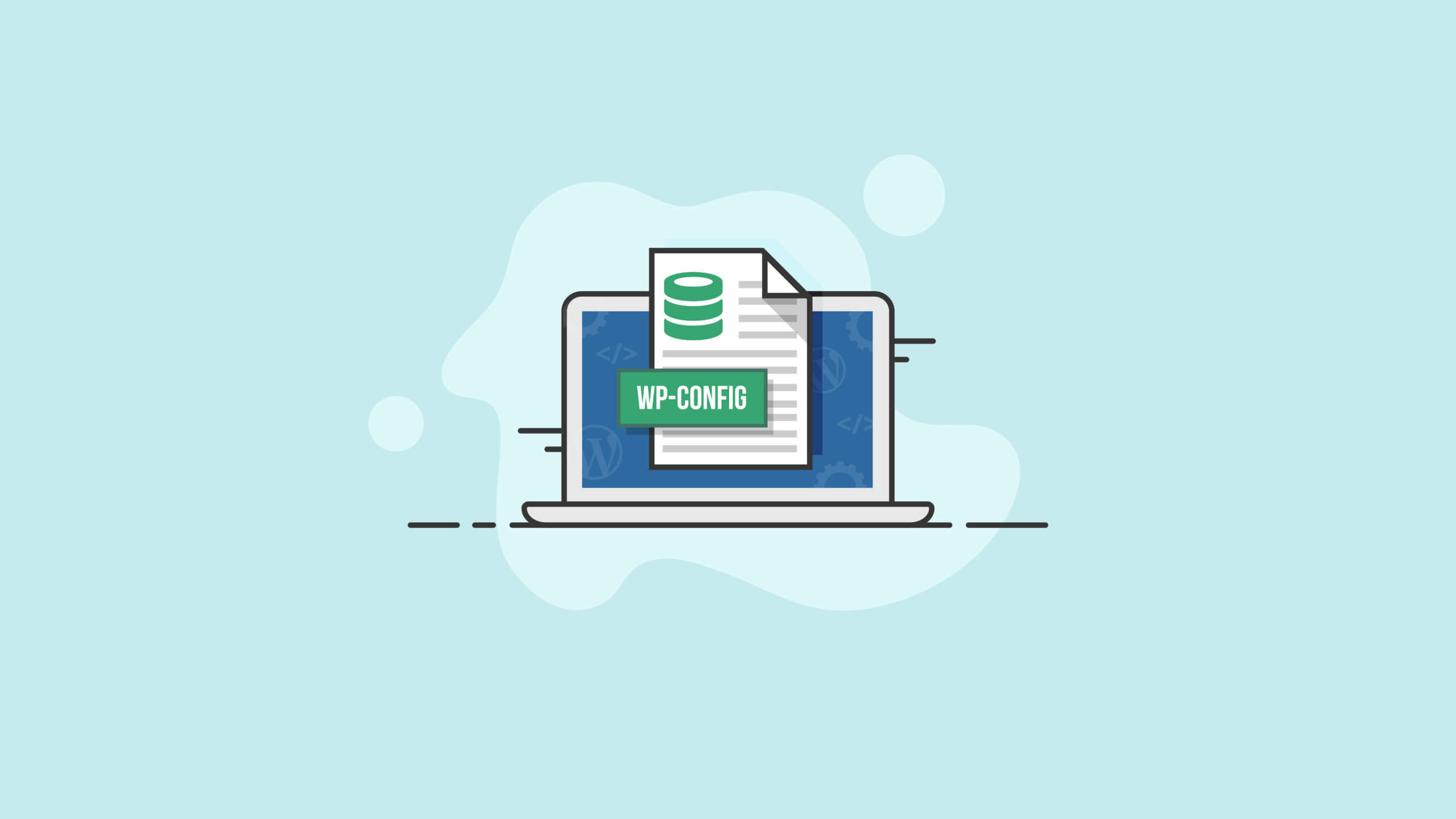
Delen via: